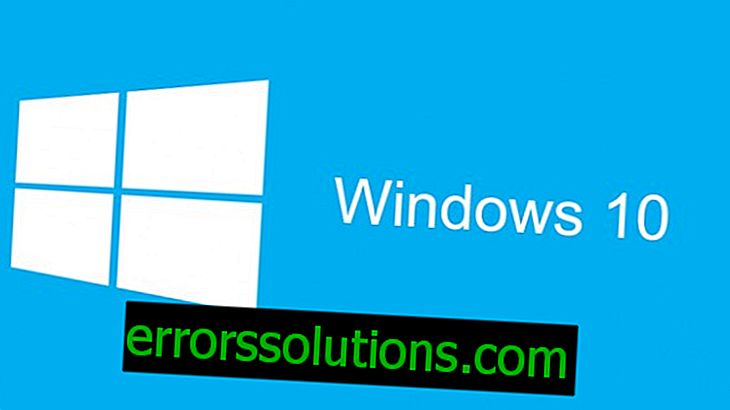Instrukcje rozwiązywania problemów w przypadku wystąpienia błędu 0x80070005
Na różnych etapach pobierania i instalowania aktualizacji systemu Windows 7, 8, 8.1 i Windows 10 użytkownicy mogą napotkać błąd 0x80070005. Może być również wyświetlany podczas aktywacji systemu i podczas procedur odzyskiwania. W tym artykule opisano przyczyny błędu i podano instrukcje, jak go naprawić. Jeśli błąd 0x80070005 pojawia się w jakiejkolwiek innej sytuacji, spróbuj użyć tej instrukcji, ale dostosowanej do określonych działań, podczas których pojawia się komunikat o błędzie i ten kod.

Przyczyny błędu
Kod 0x80070005 wskazuje, że system nie może uzyskać dostępu do niektórych plików systemowych i nie ma wystarczających uprawnień do pracy z nimi. Podobny problem czasami powstaje w wyniku działania niektórych programów antywirusowych, które chronią pliki systemowe przed edycją i nadpisaniem. W rezultacie usługa Windows Update nie może zainstalować zaktualizowanych wersji niektórych plików lub usługi aktywacji nie mogą wprowadzić niezbędnych zmian w rejestrze.
Co należy zrobić, aby rozwiązać błąd 0x80070005
Jeśli podczas instalacji aktualizacji lub aktywacji systemu operacyjnego wyświetlany jest kod 0x80070005, możesz go naprawić, wykonując następujące instrukcje krok po kroku:
- Przejdź do oficjalnej strony Microsoft i pobierz plik SubInACL.exe
- Uruchom ten plik i zainstaluj na ścieżce C: \ subinacl \
- Otwórz dowolny edytor tekstu i skopiuj do niego mały skrypt:
@echo wyłączone
Ustaw OSBIT = 32
JEŻELI istnieją „% ProgramFiles (x86)%” ustaw OSBIT = 64
ustaw RUNNINGDIR =% ProgramFiles%
JEŚLI% OSBIT% == 64 ustaw RUNNINGDIR =% ProgramFiles (x86)%
C: \ subinacl \ subinacl.exe / subkeyreg "HKEY_LOCAL_MACHINE \ SOFTWARE \ Microsoft \ Windows \ CurrentVersion \ Component Based Servicing" / grant = "nt service \\\\\\\\\ trustinstaller" = f
@Echo Gotovo.
pauza
- Zapisz wynikowy dokument na pulpicie pod dowolną nazwą, ale pamiętaj o formacie .bat.
- Przejdź na pulpit, kliknij prawym przyciskiem myszy utworzony plik i wybierz „Uruchom jako administrator”.
- Po zakończeniu skryptu zobaczysz Zakończ w wierszu polecenia, który zostanie otwarty. Naciśnij dowolny klawisz, aby zamknąć okno.
- Uruchom ponownie komputer i spróbuj powtórzyć operację, w której wystąpił kod 0x80070005.
Jeśli błąd jest wyświetlany podczas operacji odzyskiwania systemu lub tworzenia punktu kontrolnego odzyskiwania, wypróbuj następujące metody:
- Tymczasowo wyłącz aktywną ochronę antywirusową, jeśli jest zainstalowana w systemie. Może to powodować problemy z dostępem do plików systemowych. Jeśli to nie pomoże, spróbuj tymczasowo całkowicie usunąć oprogramowanie antywirusowe.
- Sprawdź, czy na dysku wybranym do odzyskiwania systemu jest wystarczająca ilość wolnego miejsca.
- Sprawdź, czy dla folderu systemowego Informacje o woluminie systemowym ustawiony jest atrybut Tylko do odczytu.